كيفية نقل الموسيقى من iPhone إلى iPhone
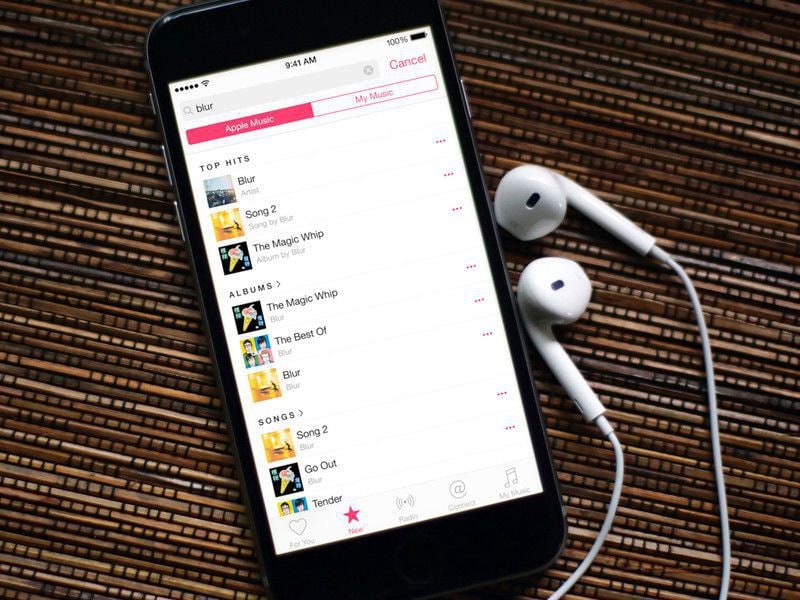
ماذا لو كنت موهوبًا بجهاز iPhone جديد وترغب في نقل جميع ملفات الموسيقى المفضلة لديك من iPhone القديم إلى الجديد مثل iPhone 11 أو iPhone 11 Pro (Max)؟ قد تفكر في السؤال: كيف تنقل الموسيقى من iPhone الخاص بك إلى آخر؟
تشغيل الموسيقى على iPhone ممتع وسهل ، لكن الحصول على الأغاني انتقل إلى iPhone الجديد من القديم بالتأكيد ليست نزهة. إن عملية نقل الموسيقى بين iDevices ليست مملة ومملة فحسب ، بل يمكن أن تكون صعبة أيضًا ، خاصة بالنسبة لأولئك الذين لم يكونوا على دراية بهذه العملية.
إذا كنت تواجه مشكلة في الإجابة عن أسهل طريقة لكيفية نقل الموسيقى من iPhone إلى iPhone آخر مثل iPhone 11/11 Pro (Max) ، فستقدم المقالة ثلاث طرق للإجابة على السؤال: بدائل iTunes و iTunes والمشاركة المنزلية. أفضل طريقة سأوصي بها هي استخدام بديل iTunes. يجب:
- قم بتنزيل بديل iTunes لدعمك في استيراد الموسيقى من iPhone إلى iPhone.
- قم بتوصيل جهازي iPhone بجهاز الكمبيوتر.
- اختر الأغاني.
- تصدير الموسيقى من iPhone إلى iPhone آخر.
بالمقارنة مع iTunes ، يمكن أن تساعدك بدائل iTunes ليس فقط في نقل الموسيقى ولكن أيضًا أشرطة الفيديو, الصورو بيانات أخرى. استمر في القراءة للحصول على معلومات أكثر تفصيلاً!
الطريقة الأولى: نقل الموسيقى من iPhone إلى iPhone عبر بدائل iTunes
DrFoneTool – مدير الهاتف (iOS) الذي يمكن اعتباره مدير جهاز iOS كامل. يسمح لك البرنامج بنقل ملفات موسيقى, أشرطة الفيديو, الصوروالمحتويات الأخرى بين أجهزة iOS والكمبيوتر الشخصي و iTunes. باستخدام DrFoneTool – مدير الهاتف (iOS) ، يمكنك نقل الموسيقى المشتراة وغير المشتراة وجميع الموسيقى الأخرى التي تم تنزيلها ونسخها من جهاز iOS إلى آخر. أثناء نقل الموسيقى ، يقوم البرنامج أيضًا بنقل جميع عناصر الموسيقى ، مثل التصنيفات وعلامات ID3 وقوائم التشغيل والأعمال الفنية للألبوم وعدد مرات التشغيل. هذه العملية نقل الموسيقى من iPhone إلى iPhone من خلال DrFoneTool – مدير الهاتف (iOS) بسيط وسريع.

DrFoneTool – مدير الهاتف (iOS)
حل شامل لإدارة ونقل الموسيقى لجهاز iPhone دون الحاجة إلى iTunes
- نقل وإدارة وتصدير / استيراد الموسيقى والصور ومقاطع الفيديو وجهات الاتصال والرسائل القصيرة والتطبيقات وما إلى ذلك.
- قم بعمل نسخة احتياطية من الموسيقى والصور ومقاطع الفيديو وجهات الاتصال والرسائل القصيرة والتطبيقات وما إلى ذلك على جهاز الكمبيوتر واستعادتها بسهولة.
- انقل الموسيقى والصور ومقاطع الفيديو وجهات الاتصال والرسائل وما إلى ذلك من هاتف ذكي إلى آخر.
- نقل ملفات الوسائط بين أجهزة iOS و iTunes.
- دعم جميع طرز iPhone و iPad و iPod touch مع أي إصدارات iOS.
الموقف 1: نقل جزء من الموسيقى بشكل انتقائي
الخطوة 1. قم بتنزيل DrFoneTool وتثبيته على جهاز الكمبيوتر الخاص بك. قم بتشغيل DrFoneTool واختر نقل من جميع الميزات. ثم قم بتوصيل كل من iPhone بالكمبيوتر.
الخطوة 2. حدد الموسيقى والتصدير.
بعد الاتصال بجهاز iPhone الذي تريد نقل الموسيقى فيه ، انقر فوق ‘موسيقى’ أعلى الواجهة الرئيسية للدخول إلى نافذة الموسيقى الافتراضية. ستظهر قائمة الأغاني الموجودة على جهاز iPhone الخاص بك. حدد الأغاني من القائمة ، وانقر على خيار ‘تصدير’ في شريط القائمة العلوي ، ومن القائمة المنسدلة ، حدد ‘تصدير إلى’ اسم iPhone ‘، لهذه الحالة ،’ تصدير إلى Decepticon ‘.

الموقف 2: نقل كل الموسيقى في وقت واحد
إذا كنت ستنتقل إلى هاتف جديد وترغب في نقل جميع البيانات ، بما في ذلك ملفات الموسيقى من الهاتف القديم إلى الهاتف الجديد مثل iPhone 11/11 Pro (Max) ، إذن DrFoneTool – نقل الهاتف هو افضل خيار لك.

DrFoneTool – نقل الهاتف
1- انقر الهاتف لنقل الهاتف
- سهل وسريع وآمن.
- نقل البيانات بين الأجهزة ذات أنظمة التشغيل المختلفة ، مثل iOS إلى Android.
- يدعم أجهزة iOS التي تعمل بأحدث iOS

- انقل الصور والرسائل النصية وجهات الاتصال والملاحظات والعديد من أنواع الملفات الأخرى.
- يدعم أكثر من 8000+ جهاز أندرويد.
- يعمل مع جميع موديلات iPhone و iPad و iPod مع أي إصدارات iOS.
الخطوة 1. قم بتشغيل DrFoneTool على جهاز الكمبيوتر الخاص بك واختر نقل الهاتف. قم بتوصيل كل من أجهزة iPhone الخاصة بك بأجهزة الكمبيوتر. ثم سيتعرف على أجهزتك ويعرضها كما هو موضح أدناه.

الخطوة الثانية: تأكد من أن جهاز iPhone القديم هو الجهاز المصدر وأن جهاز iPhone الجديد مثل iPhone 2/11 Pro (Max) هو الجهاز المستهدف. إذا لم يكن كذلك ، فانقر فوق Flip. ثم حدد الموسيقى وانقر فوق بدء النقل. في غضون دقائق قليلة ، سيتم نقل جميع ملفات الموسيقى إلى iPhone.

وبالتالي من خلال الخطوات المذكورة أعلاه ، يمكنك ذلك بسهولة نقل الموسيقى من iPhone إلى iPhone بسهولة.
فوائد هذه الطريقة:
- يمكنك نقل الموسيقى من iPhone إلى iPhone والتي لا يتم شراؤها فقط ولكن لم يتم شراؤها وتنزيلها ونسخها أيضًا.
- إلى جانب الأغاني ، يمكن أيضًا نقل قائمة التشغيل بأكملها.
- سيتم التعرف على الملفات المكررة تلقائيًا وبالتالي يتم نقل الملفات الفريدة فقط.
- يحافظ على جودة الصوت الأصلية بنسبة 100٪ بعد نقل الموسيقى.
- العديد من ميزات المكافآت الأخرى لإدارة جهاز iPhone الخاص بك.
الطريقة الثانية: نقل الموسيقى من iPhone إلى iPhone باستخدام iTunes
إذا لم تكن في حالة مزاجية لتثبيت أي برنامج تابع لجهة خارجية وتبحث عن طرق كيفية نقل الموسيقى من iPhone إلى iPhone، إذن iTunes هو الخيار المناسب لك. باستخدام iTunes ، يمكنك نقل جميع الأغاني المشتراة من iPhone إلى مكتبة iTunes ، ثم مزامنة iPhone آخر للحصول على الأغاني المنقولة. يعد استخدام iTunes لنقل الموسيقى أحد الحلول الأكثر شيوعًا ، لكن له مجموعة من القيود. تستغرق العملية وقتًا طويلاً وقبل كل شيء ، فهي تسمح فقط بنقل الأغاني المشتراة. لا يمكن نقل الأغاني الممزقة والمنزلة التي لم يتم شراؤها على iPhone إلى iPhone آخر من خلال هذه الطريقة. فيما يلي خطوات نقل الموسيقى باستخدام iTunes.
خطوات نقل الموسيقى إلى iPhone من iPhone باستخدام iTunes
الخطوة 1. قم بتشغيل iTunes على جهاز الكمبيوتر الخاص بك ثم قم بتوصيل iPhone الذي ترغب في نقل الموسيقى المشتراة منه.
الخطوة 2. نقل المشتريات إلى مكتبة iTunes.
في الزاوية العلوية اليمنى ، انقر فوق ملف> الأجهزة> نقل المشتريات. سيتم نقل الموسيقى المشتراة على iPhone إلى مكتبة iTunes.
افصل أول جهاز iPhone متصل.
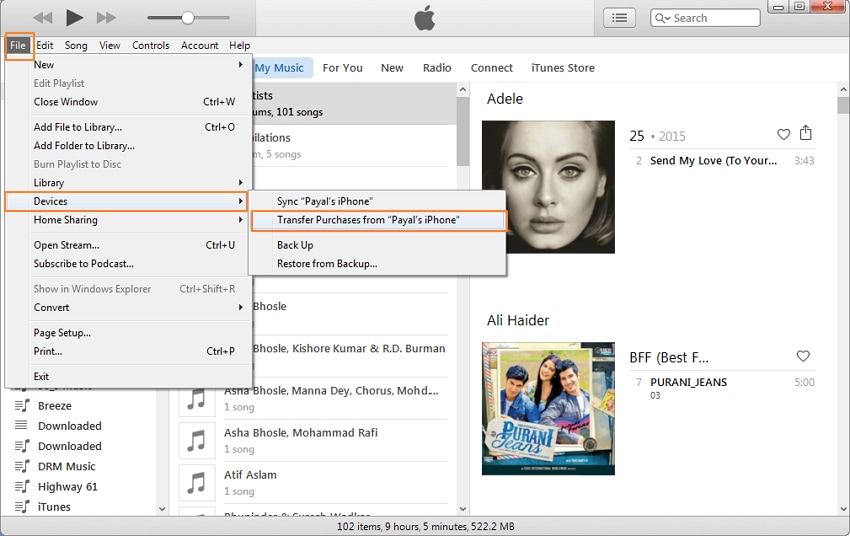
الخطوة 3. قم بتوصيل iPhone آخر ومزامنة الموسيقى
الآن باستخدام كابل USB ، قم بتوصيل iPhone الثاني الذي ترغب في الحصول على الموسيقى به. انقر على أيقونة iPhone على iTunes ثم اضغط على خيار الموسيقى. على اللوحة اليمنى ، حدد خيار ‘مزامنة الموسيقى’. اختر بعد ذلك من خيار ‘مكتبة الموسيقى بأكملها’ أو ‘قائمة التشغيل المحددة والفنانين والألبومات والأنواع الموسيقية’.
إذا كنت تستخدم خيار قائمة التشغيل المحددة ، فحدد الموسيقى المنقولة من iPhone الأول بناءً على قوائم التشغيل أو الفنانين أو الأنواع. اضغط على ‘تطبيق’ وسيتم نقل الموسيقى إلى iPhone.
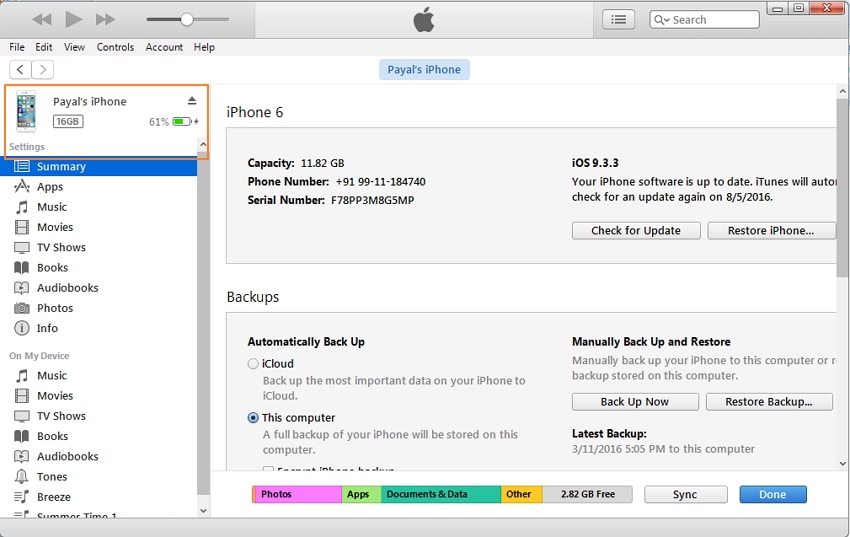

من خلال الخطوات المذكورة أعلاه ، يمكنك نقل الموسيقى بنجاح من iPhone إلى iPhone.
فوائد هذه الطريقة:
- طريقة آمنة ومجانية لنقل الموسيقى من iPhone إلى iPhone وبين أجهزة iDevices الأخرى.
- لا يتطلب تثبيت أي برنامج طرف ثالث.
- يحافظ على الجودة بعد النقل.
إذا لم يتمكن iTunes من العمل على جهاز الكمبيوتر الخاص بك ، فجرّب الطريقة البديلة DrFoneTool – نقل الهاتف. يمكنه نقل الموسيقى من iPhone إلى iPhone بنقرة واحدة دون استخدام iTunes.
نصائح إضافية: مشاركة الموسيقى بين أجهزة iPhone مجانًا
إذا كنت محظوظًا ولديك جهازي iPhone وترغب في الاحتفاظ بهما ، فهناك خيار قد لا تحتاج فيه إلى نقل الموسيقى بينهما ، ولكن يمكنك ببساطة تشغيل الأغاني المفضلة لديك من جهاز iPhone على آخر باستخدام المشاركة المنزلية. في مثل هذه الحالات ، لن يتم حفظ الأغاني بشكل دائم على الجهاز الجديد مثل iPhone 11/11 Pro (Max) ، ولكن يمكنك تشغيلها فقط. يجب أن يكون كلا جهازي iPhone على نفس شبكة WiFi حتى تعمل الطريقة.
خطوات لمشاركة الموسيقى على iPhone من iPhone مع Home Sharing
الخطوة 1. في هاتف iPhone الذي يحتوي على أغانٍ (iPhone 1) ، انقر فوق Settings> Music وانتقل لأسفل وابحث عن خيار ‘Home Sharing’.
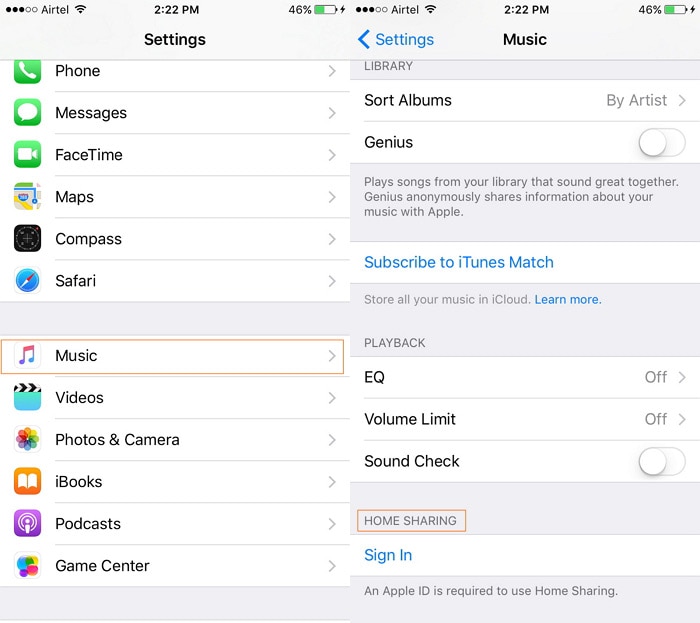
الخطوة 2. الآن ، أدخل معرف Apple مع كلمة المرور وانقر فوق ‘تم’.
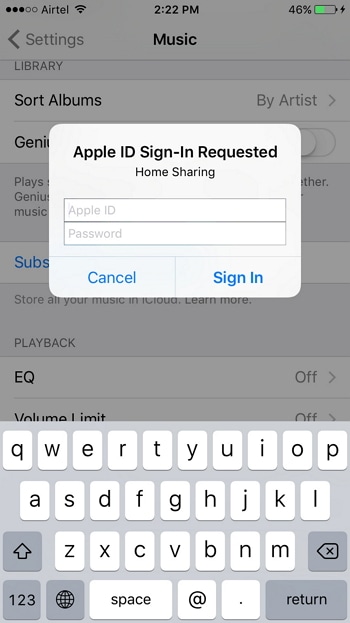
كرر العملية المذكورة أعلاه على iPhone آخر (iPhone 2) ترغب في الاستمتاع بالموسيقى عليه.
الخطوة 3. الآن على iPhone 2 ، افتح الموسيقى من الشاشة الرئيسية ثم انقر فوق ‘الأغاني’ أو ‘الألبومات’ ثم حدد خيار المشاركة المنزلية. سيتم تحميل مكتبة الموسيقى الخاصة بـ iPhone 1 على iPhone 2 ويمكنك تحديد الأغنية المطلوبة وتشغيلها.
بدلاً من ذلك ، إذا لم يتم استخدام Apple Music ، فأنت بحاجة إلى النقر فوق المزيد> مشتركة ثم النقر فوق المكتبة التي ترغب في الاستمتاع بها.
فوائد هذه الطريقة:
- لا يتطلب تثبيت أي برنامج على جهاز الكمبيوتر الخاص بك لنقل الموسيقى أو تشغيلها.
- يسمح بتشغيل الموسيقى دون نقلها من iPhone إلى آخر.
- يمكن تشغيل الموسيقى من iPhone إلى آخر دون شغل أي مساحة على iPhone الثاني.
بناءً على متطلباتك ، يمكنك تحديد أي من الطرق المذكورة أعلاه لنقل الموسيقى من iPhone قديم إلى iPhone 11/11 Pro (Max) أو طراز سابق.
أحدث المقالات

